Der Umgang mit Materialien und Texturen ist ein zentraler Bestandteil in BodyPaint 3D, um realistische 3D-Modelle zu erstellen. Eine der effektivsten Methoden, um die Details von Oberflächen wie Metall herauszubringen, ist die Verwendung von personalisierten Pinseln. In diesem Tutorial zeige ich dir, wie du eigene Pinsel in Photoshop designst und in BodyPaint verwendest, um beeindruckende Ergebnisse zu erzielen.
Wichtigste Erkenntnisse
- Du kannst individuelle Pinsel in Photoshop erstellen und diese in BodyPaint verwenden, um spezifische Texturen zu malen.
- Es ist wichtig, sowohl den Alphakanal als auch den Reliefkanal simultan zu bedienen, um realistische Effekte zu erzielen.
- Die Anpassung von Pinsel-Einstellungen beeinflusst die Qualität und das Erscheinungsbild der Texturen erheblich.
Schritt-für-Schritt-Anleitung
Materialbenennung und Aktivierung
Zuerst benennst du dein neues Material. Klicke einfach doppelt auf das Standardmaterial und nenne es „Metall“, um sofort zu erkennen, mit welchem Material du arbeitest. Das rote Kreuz bedeutet, dass das Material aktuell nicht aktiv ist. Klicke darauf, um das Material zu aktivieren. So kannst du Loslegen und mit dem weißen Stift arbeiten.
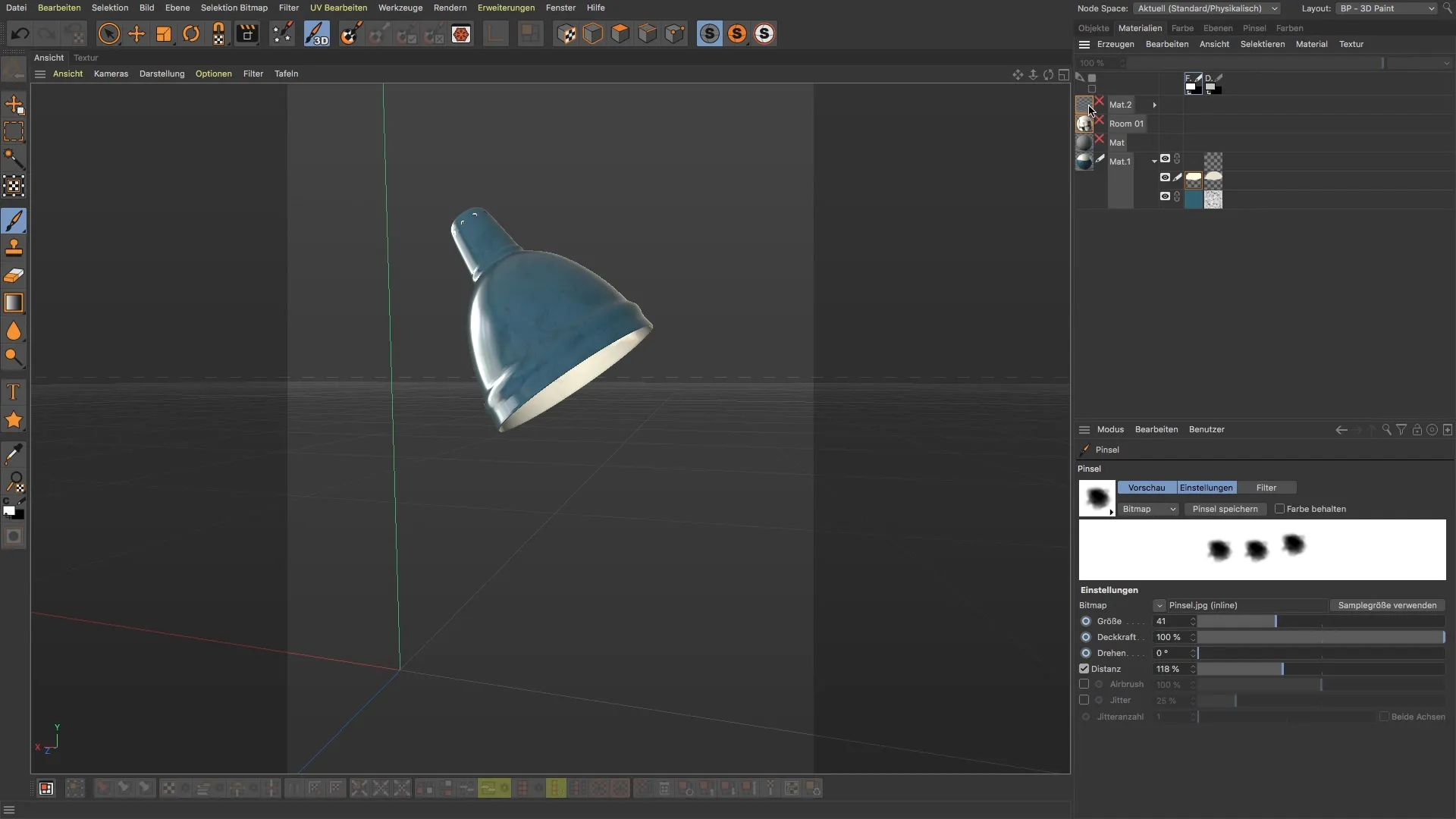
Auswahl der Pinsel
Um die besten Ergebnisse zu erzielen, wäre es hilfreich zu wissen, dass BodyPaint verschiedene Pinsel-Presets zur Verfügung stellt. Unter den Hauptordnern kannst du zwischen "Default" und "Presets" wählen. Hier siehst du eine Vielzahl an Pinselvarianten, von künstlerischen Pinseln bis hin zu speziellen Formen. In diesem Tutorial konzentrieren wir uns darauf, eigene Pinsel zu erstellen, da diese oft die besten Ergebnisse liefern.
Erstellen eigener Pinsel in Photoshop
Um einen eigenen Pinsel zu erstellen, öffne Photoshop. Lege eine neue Textur mit einer Größe von 2048 x 2048 Pixeln an. Wähle die Farbe Schwarz mit einer Deckkraft von etwa 25% und beginne, einen aufregenden Pinselstrich zu gestalten. Es ist nicht nötig, dir gleich Gedanken zu machen, ob dieser Pinsel perfekt ist; es geht darum, das Grundkonzept des Pinsels zu zeigen.
Speichern des Pinsels
Wenn du mit deinem Pinsel zufrieden bist, musst du ihn als Pinsel speichern. Vor dem Speichern empfiehlt es sich, das Bild umzukehren, da dies die Pinsel-Eigenschaften beeinflusst. In Photoshop kannst du dies einfach über Command + I (Mac) oder Strg + I (Windows) umkehren und das Bild dann speichern. Jetzt ist dein Pinsel bereit, in BodyPaint verwendet zu werden.
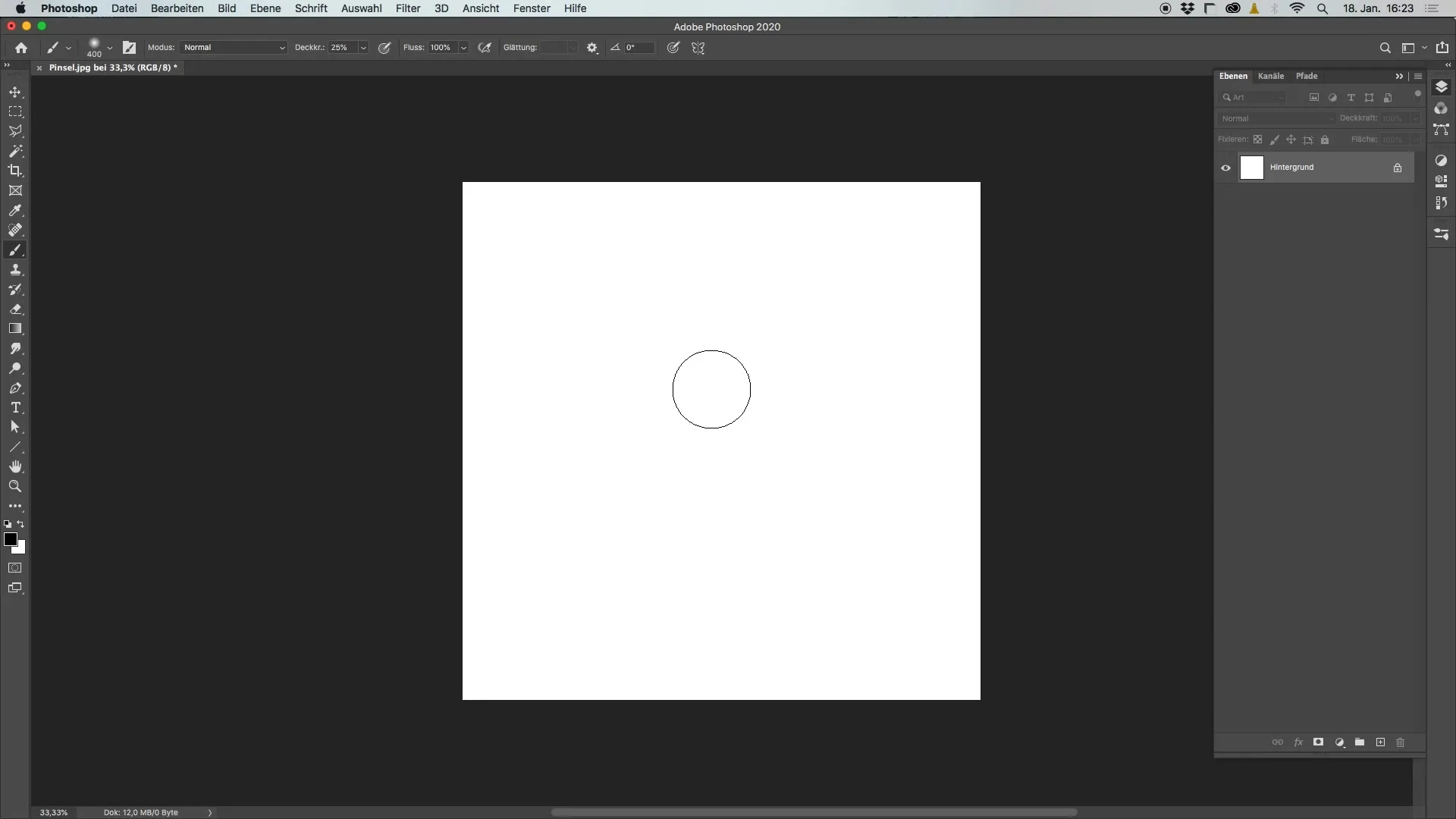
Laden des Pinsels in BodyPaint
Wechsle zurück zu BodyPaint und klicke auf die Schaltfläche „Laden“, um deinen gerade gespeicherten Pinsel zu importieren. Nach dem Laden kannst du sehen, dass der Pinsel jetzt zur Verfügung steht und dort angezeigt wird.
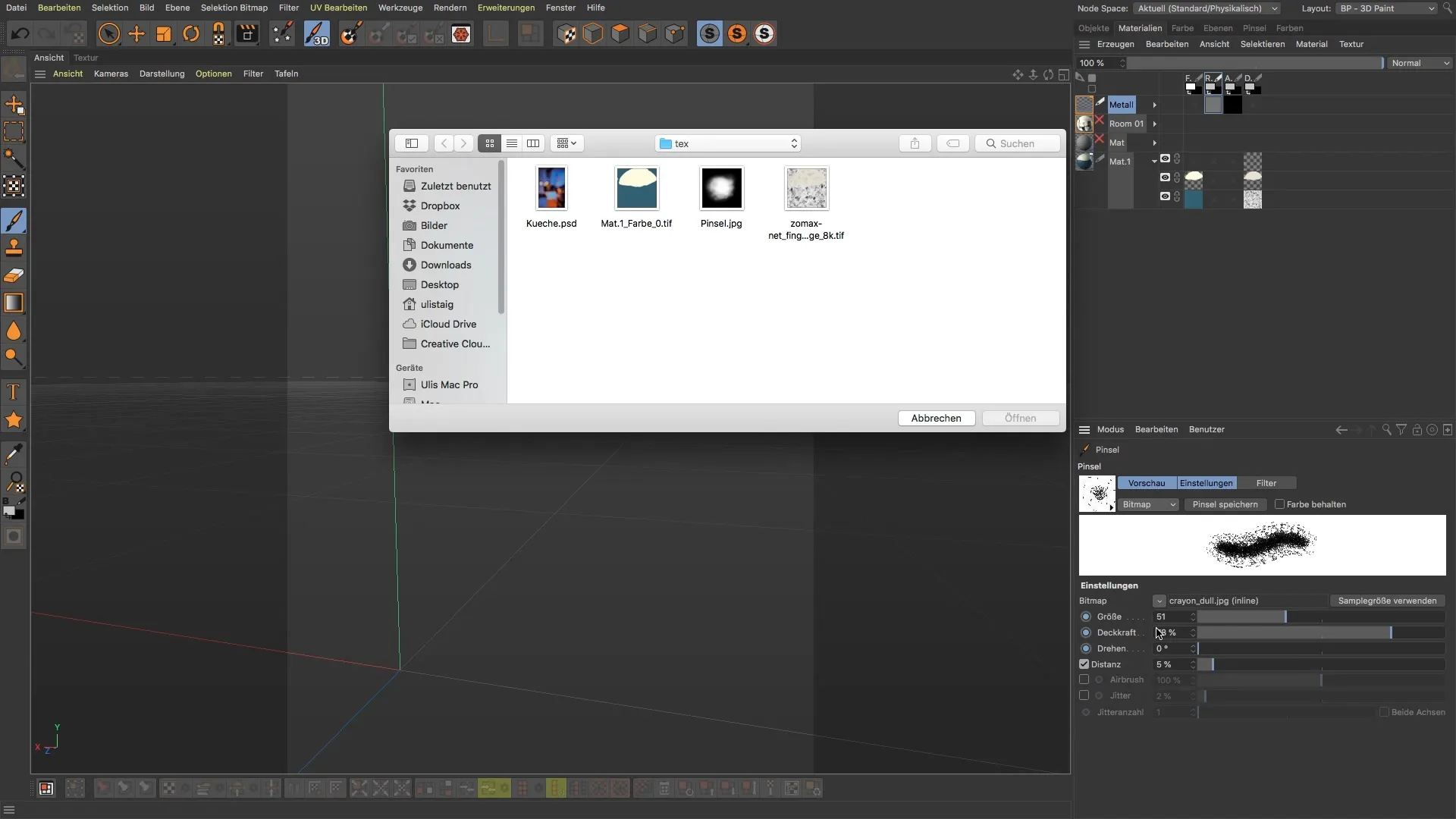
Pinsel anpassen
Um deinen neuen Pinsel anzupassen, kannst du die verschiedenen Einstellungen modifizieren. Erhöhe den Abstand, um die Struktur zu gestalten. Je nach Bedarf kannst du die Deckkraft ebenfalls anpassen, indem du auf das kleine Symbol klickst, das dir ermöglicht, unterschiedliche Werte für die Deckkraft festzulegen. Zögere nicht, mit diesen Einstellungen zu experimentieren, um die besten Ergebnisse zu erzielen.
Arbeiten mit vorhandenen Pinselpreset
Jetzt, da du das Prinzip des eigenen Pinsel-Designs verstanden hast, kannst du auch vorhandene Pinsel wie „Crayon“ verwenden. Diese Pinsel sind oft sehr hilfreich und ermöglichen dir, abwechslungsreiche Texturen zu erzeugen. Stelle sicher, dass du den Pinsel entsprechend drehst, um ein regelmäßiges Muster zu vermeiden.
Malen im Alphakanal und Reliefkanal
Um die Metalltextur richtig zur Geltung zu bringen, musst du sowohl im Alphakanal als auch im Reliefkanal arbeiten. Beginne, indem du eine neue Ebene im Reliefkanal anlegst, um dort zu malen. Verwende eine weiße Farbe, um Erhöhungen darzustellen und die Struktur des Metalls sichtbar zu machen. Achte darauf, auch die Deckkraft zu verändern, um realistische Abnutzungseffekte zu erzeugen.

Überprüfung der Ergebnisse
Um deine bisherigen Arbeiten zu überprüfen, kannst du die Ausschnitt-Ränder in den Materialien ansehen. Überprüfe die Einstellungen im Reliefkanal, um die Zeichnungen anzuzeigen, und passe gegebenenfalls die Werte für eine bessere Transparenz an. Wenn nötig, kannst du auch die Deckkraft von 20 auf einen höheren Wert anpassen, um stärkere Effekte zu erzielen.
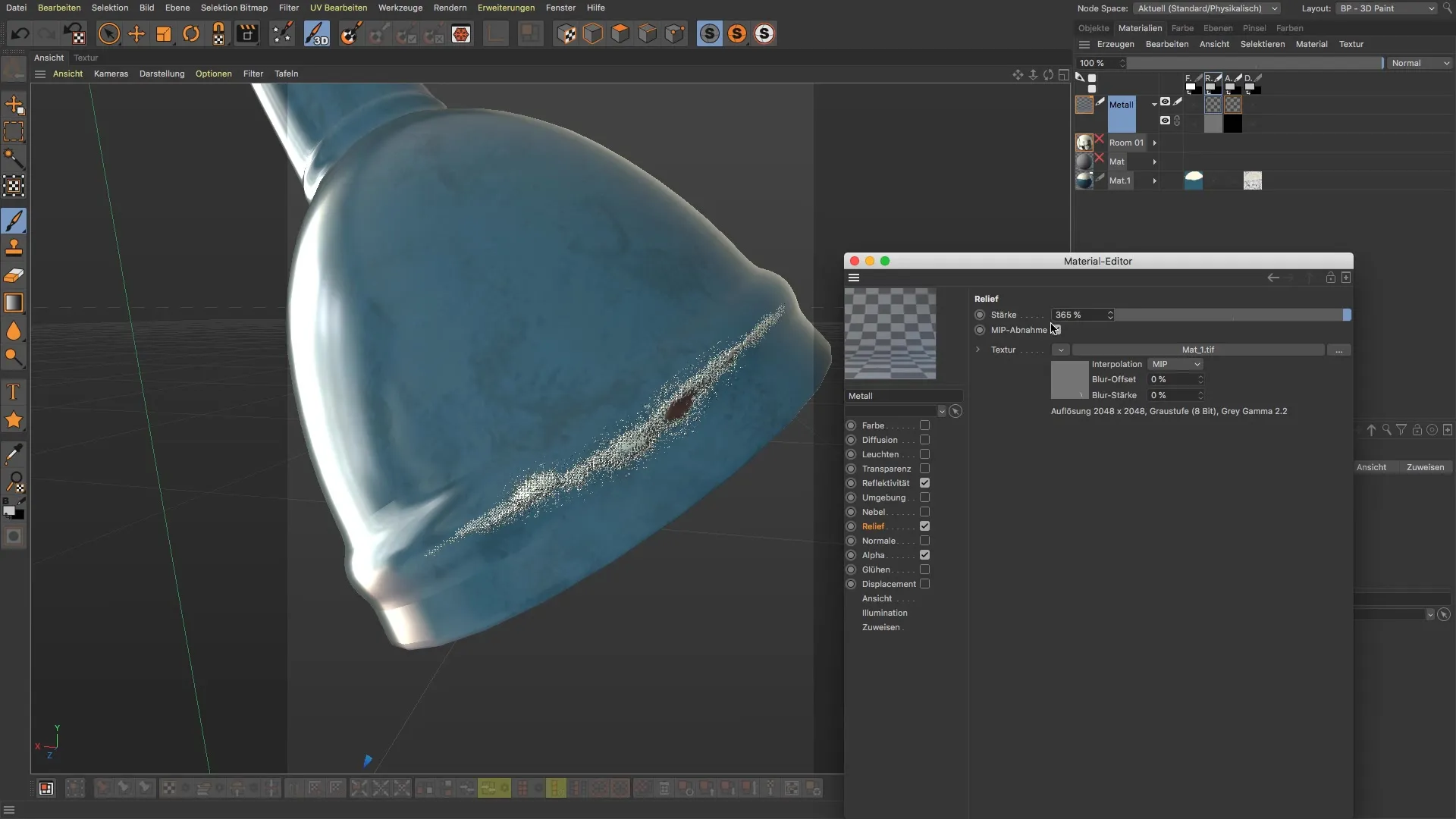
Feinabstimmung der Texturen
Bleibe nicht starr bei deinen ersten Ergebnissen. Es wird oft nötig sein, hier und da Anpassungen vorzunehmen. Spiele mit der Dicke des Lacks und der Exponierung, um die Textur des Metalls wirklich lebendig erscheinen zu lassen. Dieses Experimentieren führt oft zu den besten Resultaten.
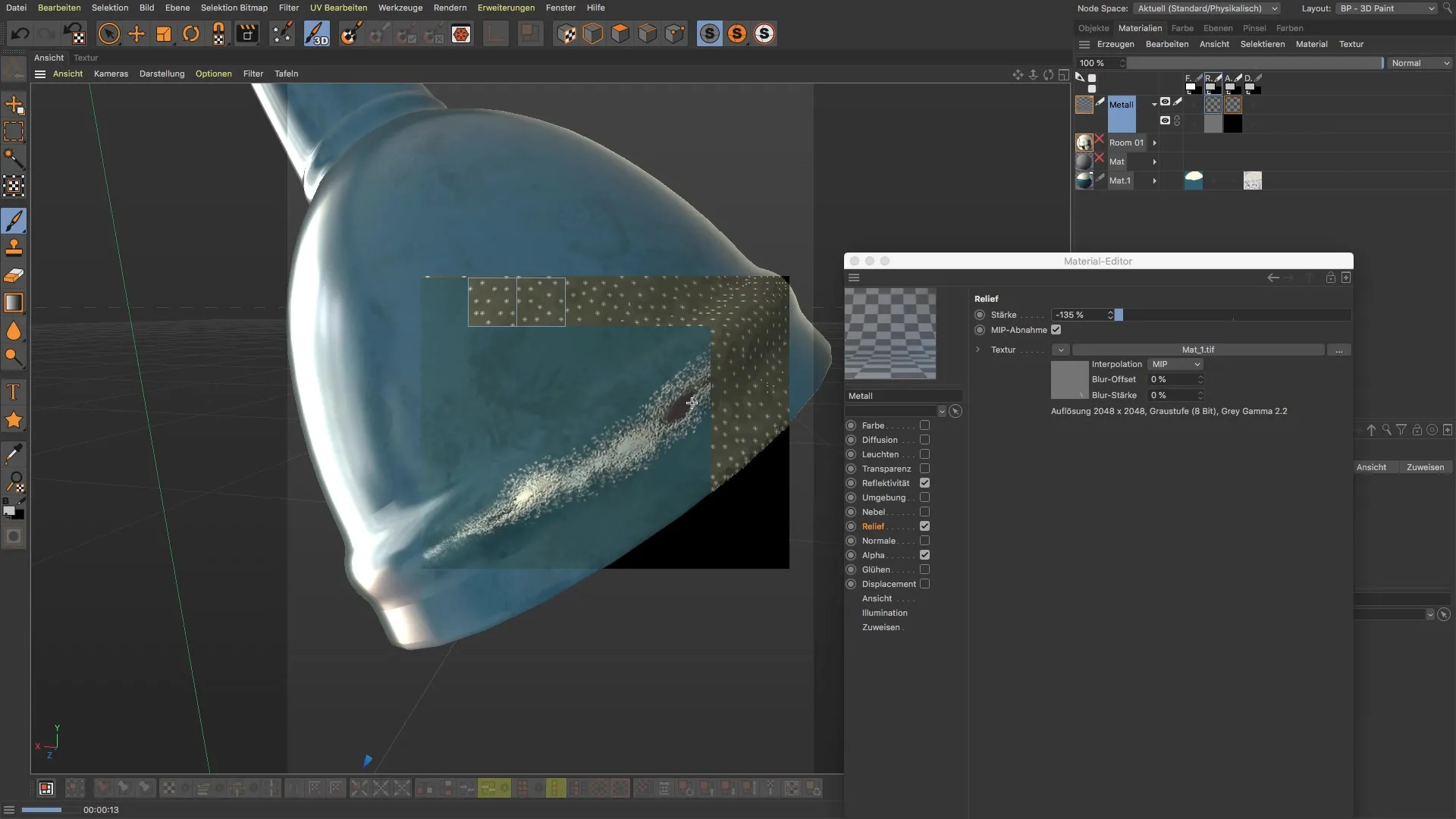
Zusammenfassung
In dieser Anleitung hast du gelernt, wie du individuelle Pinsel in Photoshop erstellst, um sie in BodyPaint zu verwenden. Das Zusammenspiel zwischen dem Alphakanal und dem Reliefkanal ist grundlegend für realistische Metalltexturen. Mit den richtigen Werkzeugen und etwas Übung kannst du beeindruckende Effekte erzielen.
Häufig gestellte Fragen
Wie erstelle ich einen eigenen Pinsel in Photoshop?Du erstellst eine neue Textur, malst mit Schwarz, speicherst das Bild und invertierst es, bevor du es speicherst.
Wie lade ich einen Pinsel in BodyPaint?Klicke auf „Laden“ und wähle den gespeicherten Pinsel aus, um ihn in BodyPaint zu verwenden.
Wie passe ich die Pinsel-Einstellungen in BodyPaint an?Du kannst den Abstand und die Deckkraft in den Pinsel-Einstellungen nach deinen Anforderungen anpassen.
Wie arbeite ich im Alphakanal und Reliefkanal gleichzeitig?Erstelle jeweils eine neue Ebene im Alphakanal und Reliefkanal und beginne, in beiden Kanälen zu malen.
Wie kann ich die Texturen überprüfen?Nutze die Ausschnitt-Ränder-Funktion in den Materialien, um die angewendeten Effekte zu sehen.


